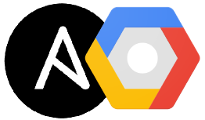
В серии статей я рассмотрю возможность взаимодействия Ansible с Google Cloud.
В первой статье описывается создание проекта, настройка Ansible для работы c Google Cloud и создание (удаление) виртуальной машины.
Устанавливаем Ansible, если версия ниже 2.2 обновляем:
- добавляем в /etc/apt/sources.list репозиторий
deb http://ppa.launchpad.net/ansible/ansible/ubuntu xenial main - Добавляем ключ:
apt-key adv --keyserver keyserver.ubuntu.com --recv-keys 93C4A3FD7BB9C367 - и устанавливаем:
sudo apt-get update
sudo apt-get install ansible
Вносим изменения в конфигурационный файл /etc/ansible/ansible.cfg:
Раскомментируем строку host_key_checking = False . Это необходимо для того, что бы при удалении и повторном создании виртуальной машины игнорировать ошибку изменения ключа.
также активируем строку nocows = 1, этот параметр необязателен, если вам нравится изображение веселой коровы, то игнорируем его.
Переходим к созданию проекта.
Для чего переходим по адресу - https://console.cloud.google.com/projectselector/compute/instances.
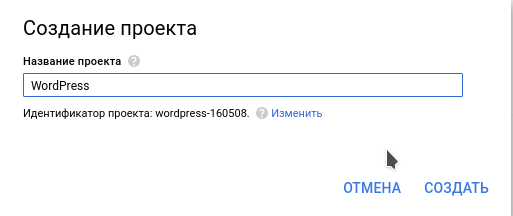
Я назвал проект wordpress, т.к. в будущем именно wordpress будет развернут в виртуальной машине.
После создания, нам понадобится идентификатор проекта
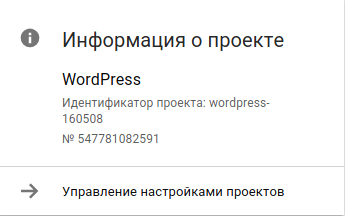
Переходим по ссылке htps://console.cloud.google.com/iam-admin/serviceaccounts/ выбираем аккаунт, либо создаем новый для нашего проекта и сохраняем ключ (тип JSON)
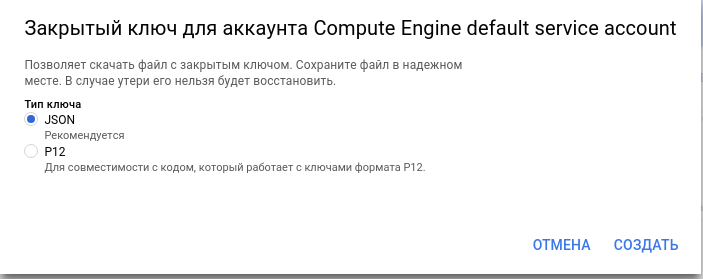
Последнее что нам необходимо - это сгенерировать SSH ключ:
ssh-keygen -t rsa -f ~/.ssh/[KEY_FILE_NAME] -C [USERNAME] , где для [KEY_FILE_NAME] и [USERNAME] указываем свои значения.
После чего загружаем наш новый публичный ключ по адресу https://console.cloud.google.com/compute/metadata/sshKeys
На этом этапе завершаем работу с Google Cloud и переходим к Ansible
- Устанавливаем необходимые зависимости:
sudo apt-get install -y build-essential git python-dev python-pip - Устанавливаем libcloud:
sudo pip install apache-libcloud==0.20.1 - Описание модуля можно посмотреть здесь - http://docs.ansible.com/ansible/list_of_cloud_modules.html#google
Переходим к настройке ansible playbook:
Я создал директорию /etc/ansible/gce куда поместил JSON ключ проекта
Все последующие файлы будут находится в этой директории. Создаем файл /etc/ansible/gce/var
в котором прописываем необходимые переменные :
---
service_account_email: [email protected]
credentials_file: /etc/ansible/gce/WordPress-1396309b57b.json
project_id: wordpress-16508
machine_type: f1-micro
image: debian-8
Cоздаем файл playbook /etc/ansible/gce/create.yml
---
- name: Create vm
hosts: localhost
connection: local
gather_facts: no
vars_files:
- var
tasks:
- name: Launch instances
gce:
#заменяем точки на тире (точки не используются в имени машины
instance_names: '{{ domain | regex_replace("(\.)","-") }}'
machine_type: "{{ machine_type }}"
image: "{{ image }}"
service_account_email: "{{ service_account_email }}"
credentials_file: "{{ credentials_file }}"
project_id: "{{ project_id }}"
tags: webserver
register: gce
- name: Wait for SSH to come up
wait_for: host={{ item.public_ip }} port=22 delay=1 timeout=30 state=started
with_items: "{{ gce.instance_data }}"
- name: Add host to groupname
add_host: hostname={{ item.public_ip }} groupname=new_instances
with_items: "{{ gce.instance_data }}"
- name: Allow HTTP traffic
gce_net:
fwname: pass-http
name: default
allowed: tcp:80
project_id: "{{ project_id }}"
credentials_file: "{{ credentials_file }}"
service_account_email: "{{ service_account_email }}"
- name: Allow HTTPS traffic
gce_net:
fwname: pass-https
name: default
allowed: tcp:443
project_id: "{{ project_id }}"
credentials_file: "{{ credentials_file }}"
service_account_email: "{{ service_account_email }}"
- name: Create zone
gcdns_zone:
project_id: "{{ project_id }}"
credentials_file: "{{ credentials_file }}"
service_account_email: "{{ service_account_email }}"
zone: "{{ domain }}"
- name: Create record
gcdns_record:
project_id: "{{ project_id }}"
credentials_file: "{{ credentials_file }}"
service_account_email: "{{ service_account_email }}"
record: "{{ domain }}"
zone: "{{ domain }}"
type: 'A'
value: "{{ item.public_ip }}"
with_items: "{{ gce.instance_data }}"
Для запуска это сценария выполняем команду:
ansible-playbook create.yml --extra-vars "domain=nklug.org.ua" --user=vladislav_nikitin --private-key=~/.ssh/vladislav_nikitin
С помощью этого playbook создаем новую виртуальную машину, правила разрешающие доступ к портам 80,443 и Cloud DNS с A-записью, в переменной domain передаем нашему сценарию домен который будет создан.
Ниже привожу сценарий для удаления созданной нами машины
/etc/ansible/gce/destroy.yml
---
- name: Destroy
hosts: localhost
connection: local
gather_facts: no
vars_files:
- var
tasks:
- name: gce
gce:
instance_names: '{{ domain | regex_replace("(\.)","-") }}'
machine_type: "{{ machine_type }}"
image: "{{ image }}"
service_account_email: "{{ service_account_email }}"
credentials_file: "{{ credentials_file }}"
project_id: "{{ project_id }}"
tags: webserver
register: gce
- name: remove record
gcdns_record:
project_id: "{{ project_id }}"
credentials_file: "{{ credentials_file }}"
service_account_email: "{{ service_account_email }}"
record: "{{ domain }}"
zone: "{{ domain }}"
state: 'absent'
type: 'A'
value: "{{ item.public_ip }}"
with_items: "{{ gce.instance_data }}"
- name: remove zone
gcdns_zone:
project_id: "{{ project_id }}"
credentials_file: "{{ credentials_file }}"
service_account_email: "{{ service_account_email }}"
zone: "{{ domain }}"
state: 'absent'
- name: Destroy
gce:
instance_names: '{{ domain | regex_replace("(\.)","-") }}'
machine_type: "{{ machine_type }}"
image: "{{ image }}"
service_account_email: "{{ service_account_email }}"
credentials_file: "{{ credentials_file }}"
project_id: "{{ project_id }}"
tags: webserver
state: absent
В этой статье я описал создание проекта, создание(удаление) DNS и виртуальной машины. Во второй части рассмотрим, помимо создания новой виртуальной машины, установку nginx, mysql и wordpress.
